快速上手4:作图界面
发布时间: 2021-1-22
我们已经顺利创建了第一个思维导图,现在我们已经可以开始在知犀的作图界面编辑思维导图了,在这之前我们先一起来了解一下作图界面的各种功能分布!
视频教程:
在本章中,我们会先从作图界面开始介绍知犀思维导图,如下图所示,作图界面主要分为几个部分:
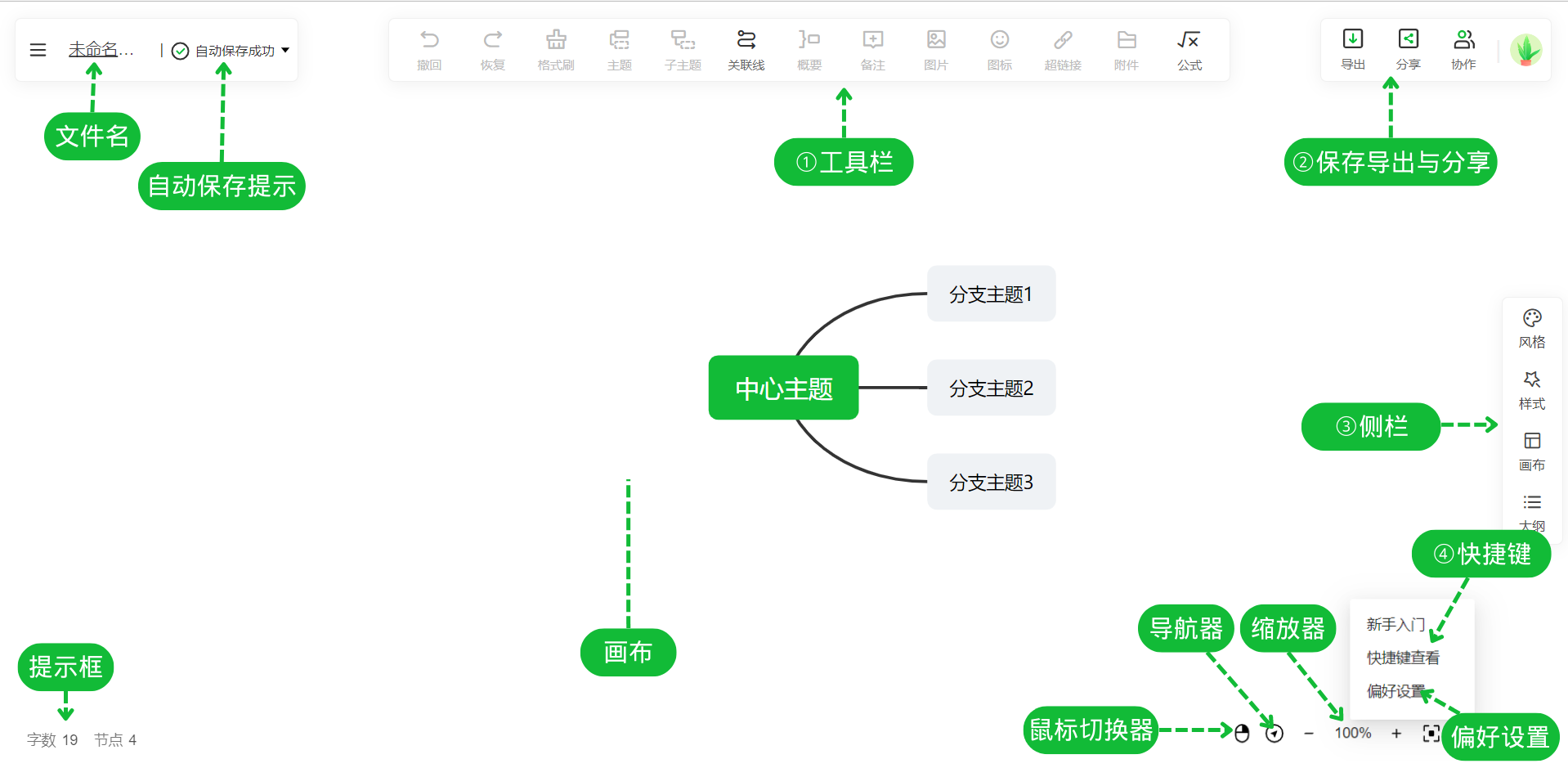
1. 工具栏
工具栏主要放置绘制导图时常用的功能按钮,我们可以点击按钮直接使用该功能,这些都是知犀思维导图使用最频繁的功能之一。后续教程我们会更具体解释每一个功能的具体应用。

2. 保存、导出与分享
主要包含了手动保存功能、导出功能和分享协作功能。
其中导出支持导出为图片文件、PDF文档文件、Excel文件、Word文档文件、文本文档、MarkDown文件和知犀文件。
分享协作功能支持以链接形式安全分享思维导图功能,支持邀请他人一起协作绘制以及将思维导图发布到知犀模板知识库中,让其他用户也能够浏览使用。
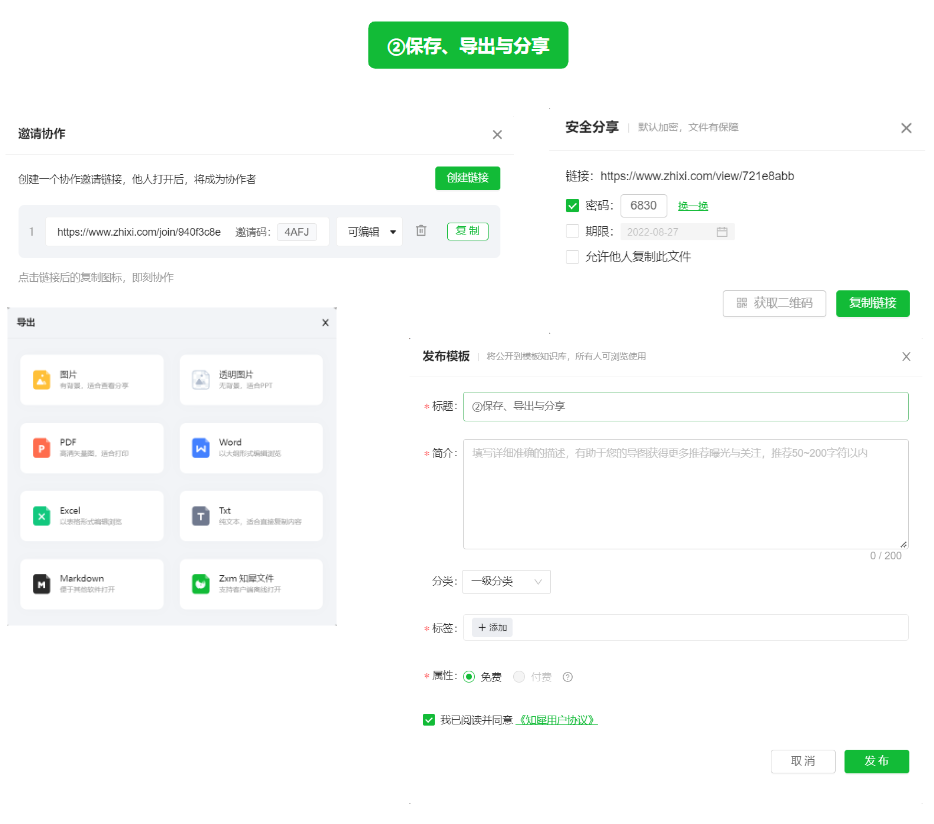
3. 侧栏
在侧栏中,可以对整体风格、节点样式、布局结构等进行调整。同时侧栏中还包括大纲展示。
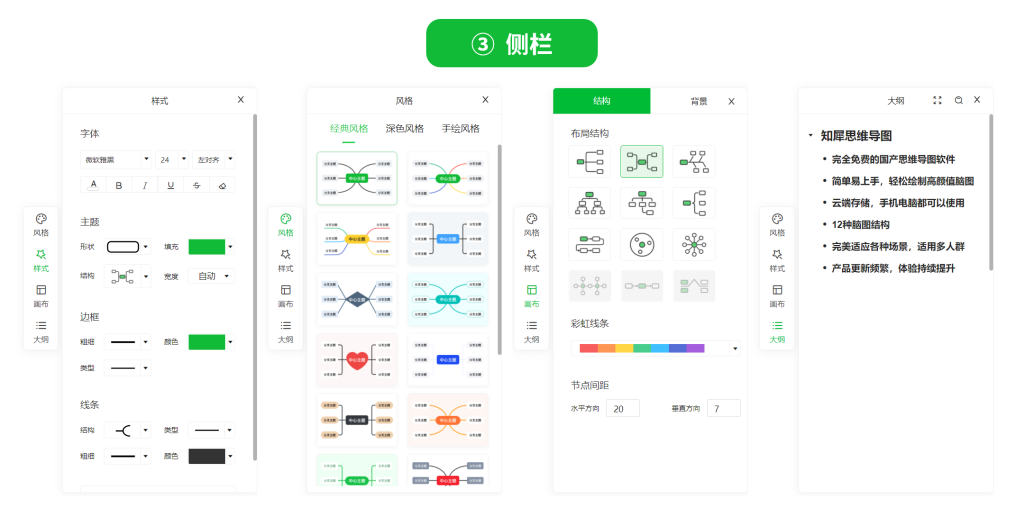
4. 快捷键
除了使用工具栏中的按钮外,我们还提供了键盘快捷操作,快捷键中就包含了基础操作对应到键盘的按键。
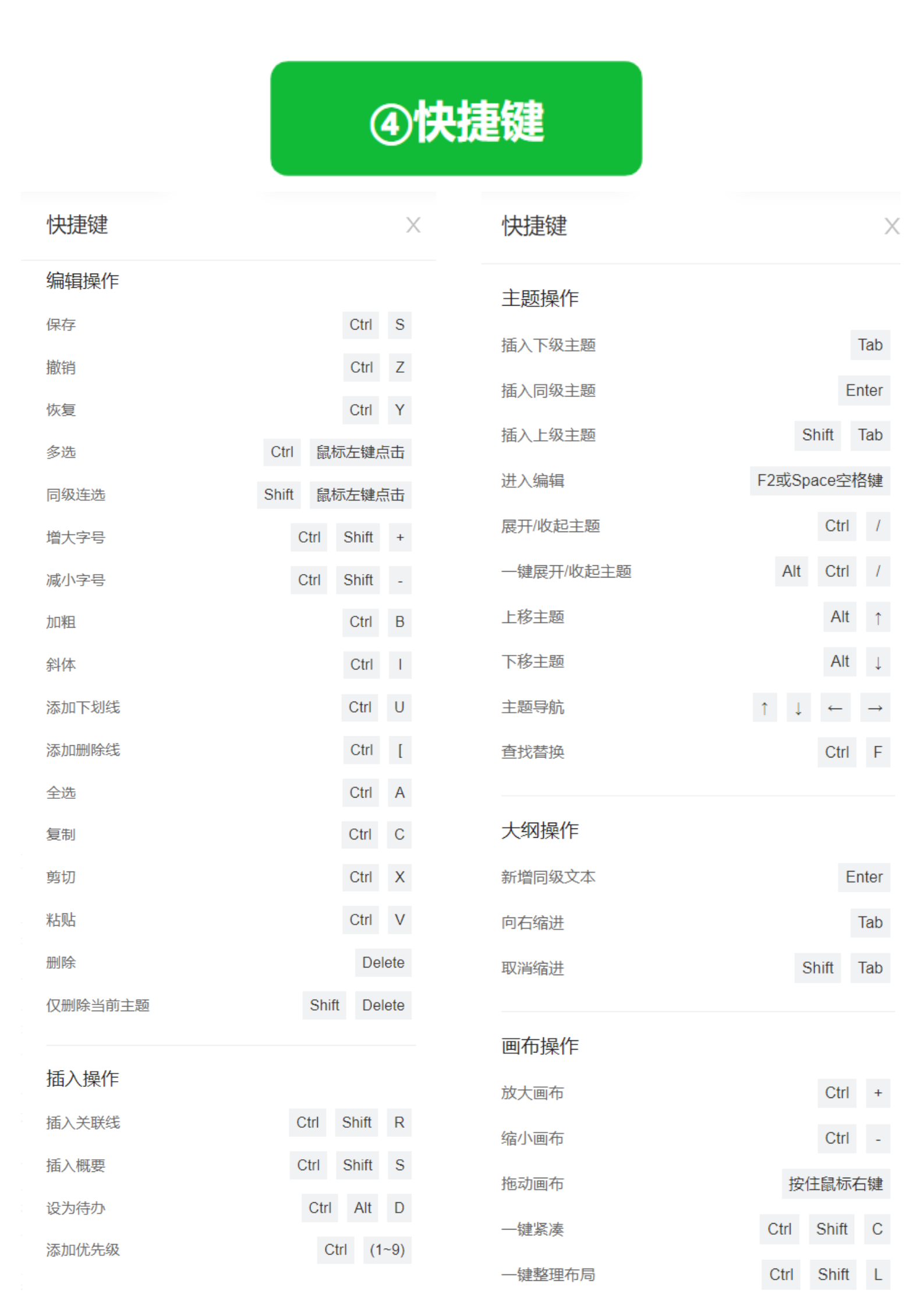
5、提示框
提示框位于编辑页面左下角,提示框中将会显示文件中的字数及主题节点数;
温馨提示:当我们选中主题后,可以查看所选中的节点字数及主题节点的个数。
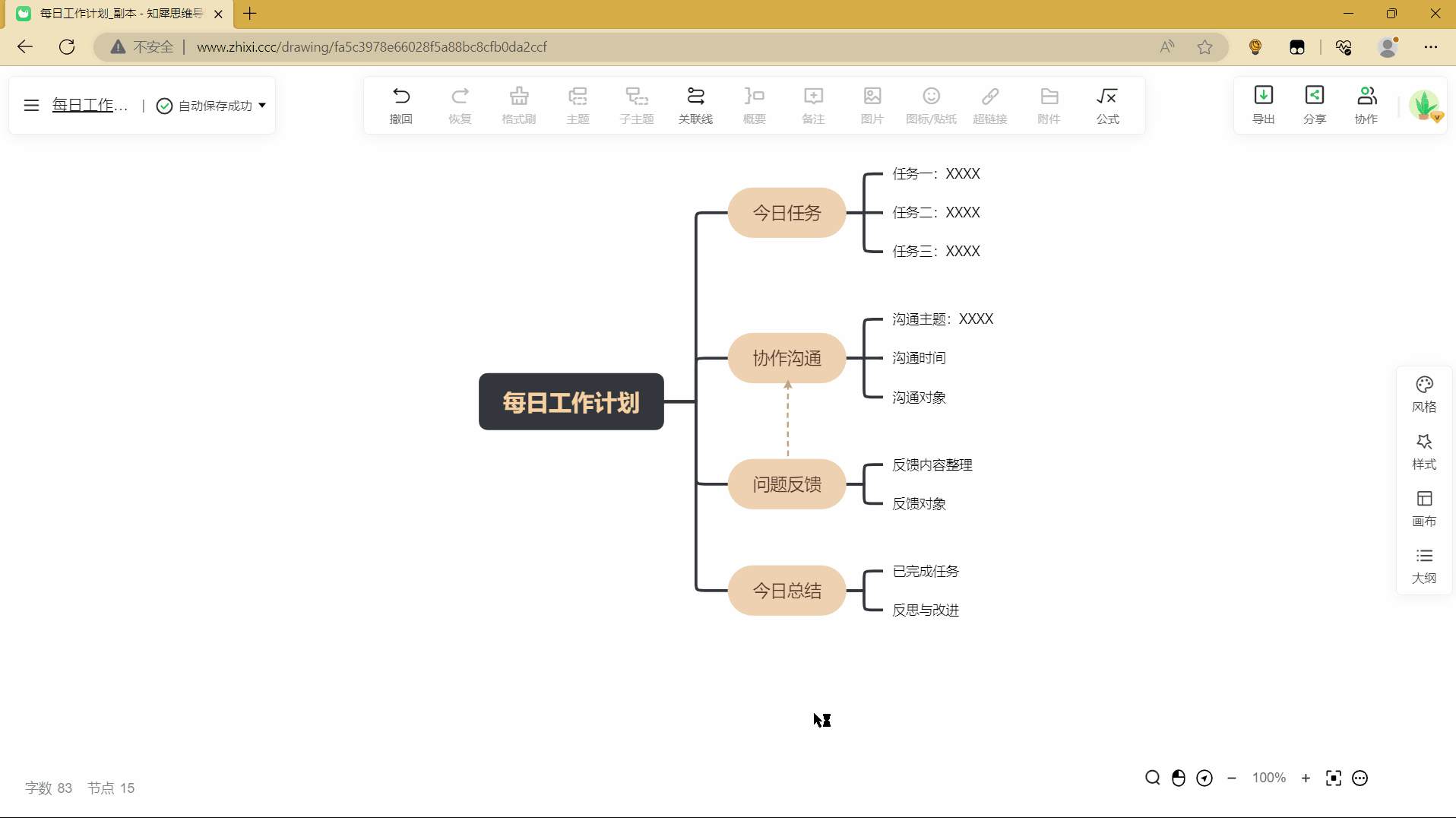
我们已经对知犀思维导图有了概括的了解!下一章,我们先了解画布的相关操作。

